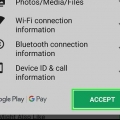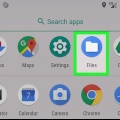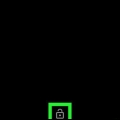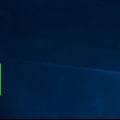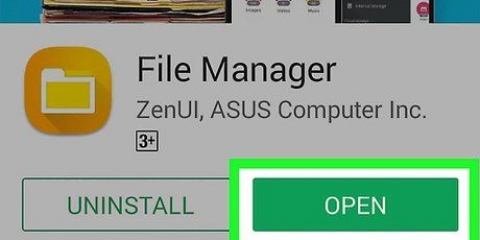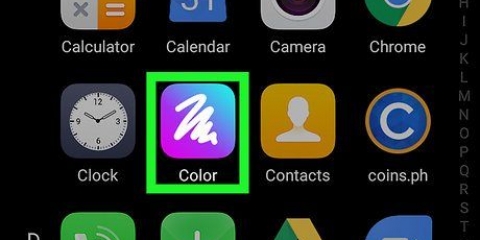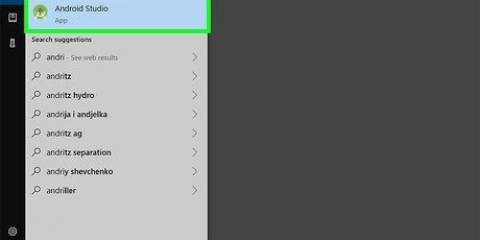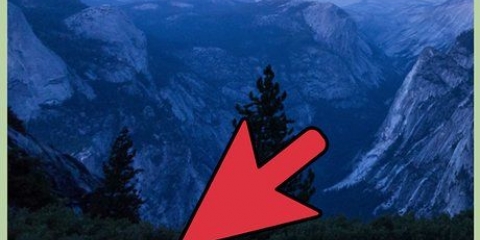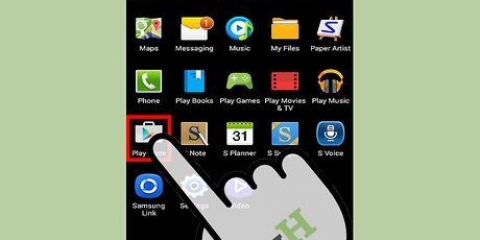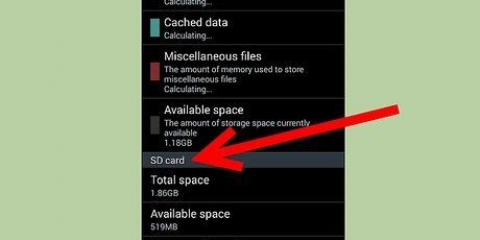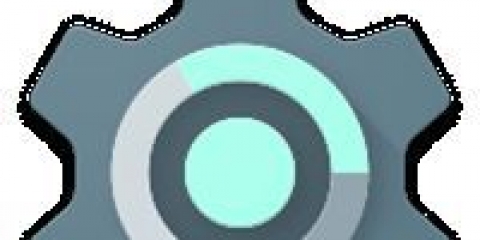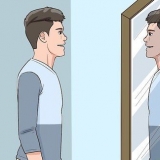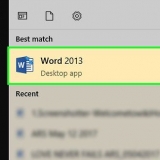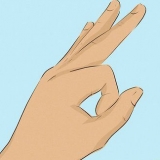La maggior parte delle app per scattare foto crea la propria cartella in cui sono archiviate le foto; le cartelle prendono solitamente il nome dall`app che le ha create, quindi non sarà molto difficile trovarle. Le foto scattate con la fotocamera vengono solitamente archiviate in una cartella denominata DCIM, direttamente nella directory principale della memoria.




Alcune app di esplorazione file hanno la possibilità di spostare tutte le immagini trovate sul tuo cellulare sulla scheda SD. Si prega di leggere la descrizione dell`app su Google Play prima di scaricarla per assicurarsi che disponga di questa funzione. La maggior parte dei file explorer sono gratuiti, ma per scaricarli è necessaria una connessione Internet funzionante. Leggi attentamente i termini e le condizioni del tuo abbonamento Internet per evitare costi imprevisti.
Sposta le immagini da un android a una sd
Contenuto
Android è un sistema operativo per smartphone e tablet. Una delle funzionalità più sorprendenti del sistema operativo Android è che puoi modificare quasi tutti i file nel sistema. (Questo include anche le immagini che hai scattato con il tuo dispositivo, o forse scaricato da Internet). Se vuoi visualizzare queste immagini o altri media, sia sul tuo computer che altrove, una scheda SD è tutto ciò di cui hai bisogno.
Passi
Parte 1 di 2: controlla il tuo telefono
Assicurati che il tuo dispositivo abbia una scheda SD esterna. Se non lo hai sul tuo cellulare o tablet, sfortunatamente non puoi usare questo articolo.

1. Controlla se il tuo telefono ha una scheda SD, se la supporta. Cerca una porta sul lato o all`interno del dispositivo (vicino alla batteria).Questi sono i posti in cui di solito puoi trovare un ingresso SD.
- Puoi anche verificarlo tramite il menu del tuo dispositivo. Vai su Impostazioni e poi nella sezione Archiviazione. Le informazioni sulla tua scheda SD dovrebbero essere elencate qui. Se non vedi alcuna menzione di una scheda di memoria, il tuo telefono potrebbe non supportarla o potrebbe non essere presente alcuna scheda SD.

2. Controlla se il tuo telefono ha un esploratore di file. Questo è per impostazione predefinita il caso con la maggior parte dei dispositivi Android. Questo è simile a Explorer sul tuo computer. Scopri se esiste un`app del genere sul tuo dispositivo.
In caso contrario, puoi scaricare vari esploratori di file da Google Play. Tutte queste app funzionano più o meno allo stesso modo.
Parte 2 di 2: Spostare le immagini da Android a SD

1. Avvia Esplora file. Tocca la sua icona per aprirlo.

2. Vai alla memory card del tuo telefono. Questo è spesso indicato da "telefono" o "tablet". In caso contrario, potrebbe anche essere elencato come "/storage".

3. Passare alla posizione di archiviazione delle immagini che si desidera spostare. La posizione delle immagini dipende dall`app che hai utilizzato per crearle o scaricarle:

4. Apri la cartella e seleziona le foto che desideri spostare.

5. Tocca il menu dell`app e usa l`opzione "Sposta". La posizione del menu e delle opzioni varierà a seconda dell`esploratore di file che stai utilizzando, ma la funzione funziona più o meno allo stesso modo per tutti gli esploratori.

6. Vai alla scheda SD. Come nella parte 2, la maggior parte dei file explorer indicherà la memoria SD come "Memoria esterna" o SD.
Cerca altre app sotto "ext" con il nome dietro (quindi: extmem).

7. Vai alla posizione in cui desideri spostare le foto. Trova una cartella o creane una nuova (puoi farlo anche con un esploratore di file).

8. Incolla le tue foto. Una volta trovata la posizione corretta, apri il menu dell`app e usa la funzione Incolla per spostare le foto dal tuo Android alla scheda SD.
Consigli
Articoli sull'argomento "Sposta le immagini da un android a una sd"
Condividi sui social network:
Simile
Popolare